任务管理器是我们日常使用电脑过程中非常有用的一个功能。使用任务管理器,我们可以查看到很多程序后台运行的进程,也可以强制关闭一些假死的程序。从xp开始,到后来的win7、win10,任务管理器都是必不可少的。
不过,最近系统迷看到有部分网友反映,他的win7系统,提示任务管理器已被系统管理员停用,不知道该怎么处理。所以,系统迷就这次就跟大家详细讲下任务管理器已被系统管理员停用的解决方法。
会出现这种情况,有可能是由于系统设置错误或病毒感染所导致的。不过,我们还是有方法可以重新开启的。我们给大家分享两种方法,一种是利用组策略的方法,另一种是修改注册表,但是直接去找注册表相对应的值太麻烦,所以,我们可以利用创建.reg文件导入解决。
本教程以win7为例,同样适用于xp和win10的用户,方法思路都是一样的。
方法一:利用组策略编辑器解决1、首先按开始按钮,打开“运行”框,输入“gpedit.msc”命令,打开组策略编辑器。
2、在组策略编辑器中,按顺序打开“用户配置-管理模板-系统-CTRL+ALT+DELE选项”,在左边找到“删除任务管理器”。
3、双击打开,设置为未配置,或者禁用。这样,任务管理器就重新启用了。
方法二:创建.reg文件来解决1、首先打开记事本,然后将以下代码粘贴到记事本中。
REGEDIT4[HKEY优艾设计网_PS问答_CURRENT_USERSoftwareMicrosoftWindowsCurrentVersionPoliciesSystem]"DisableTaskmgr"=dword:00000000
(注意:代码最后一行要留一空行)
2、然后,将文件另存为成.reg文件,文件名可以随便取,但是文件后缀名,一定要是.reg。最后,双击导入就行了。
好了,以上就是2种任务管理器已被系统管理员停用的解决办法,具体方法大家都可以试试,选择一个有效的方法就行了。


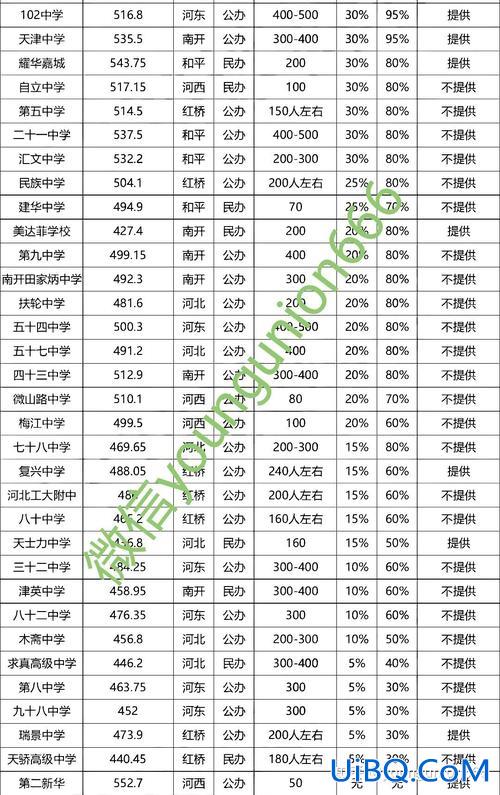
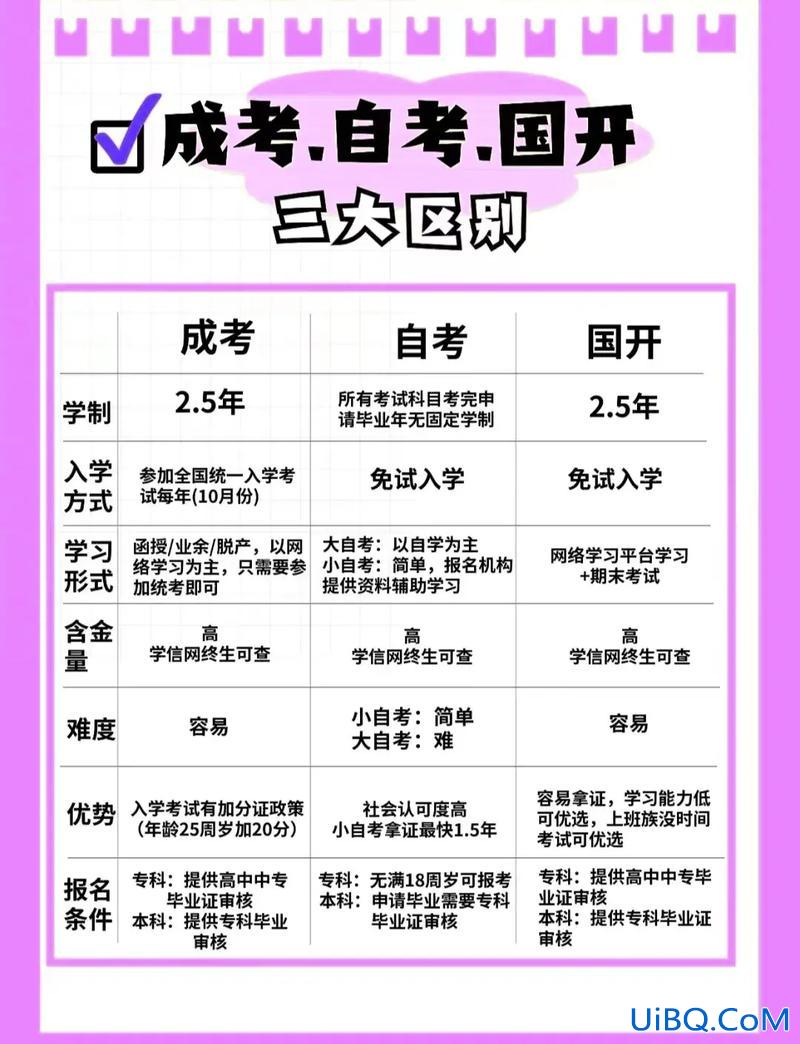

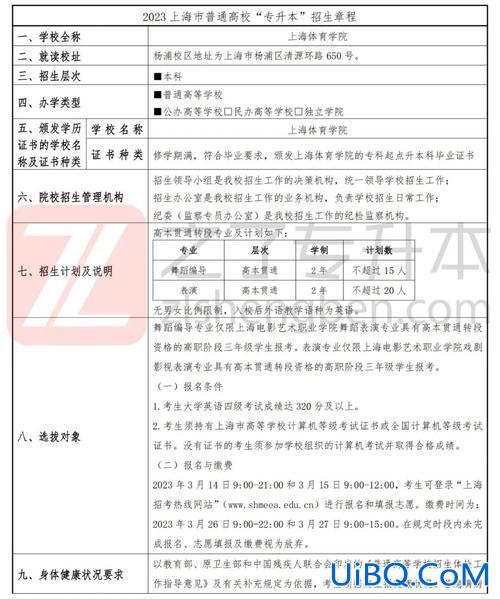
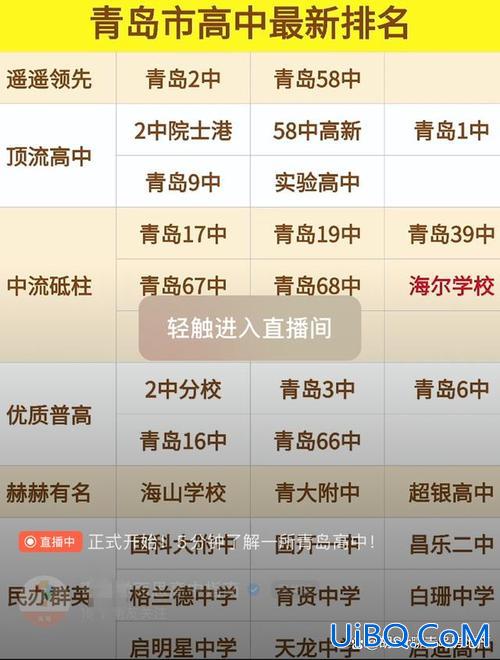
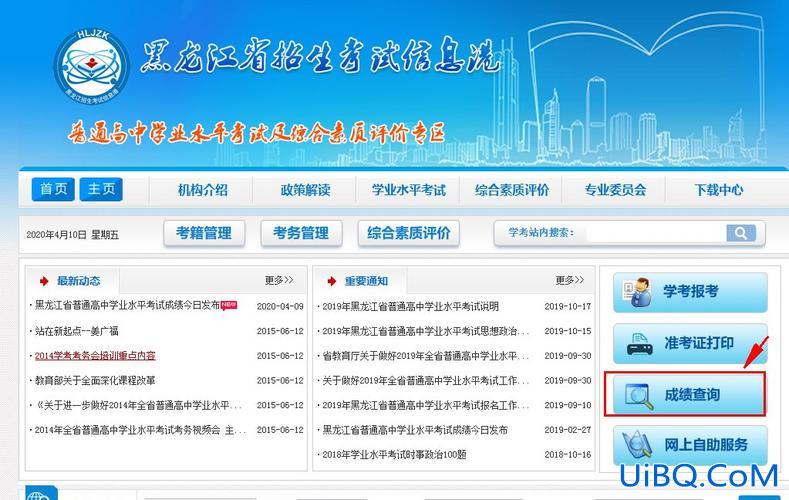
 加载中,请稍侯......
加载中,请稍侯......
精彩评论